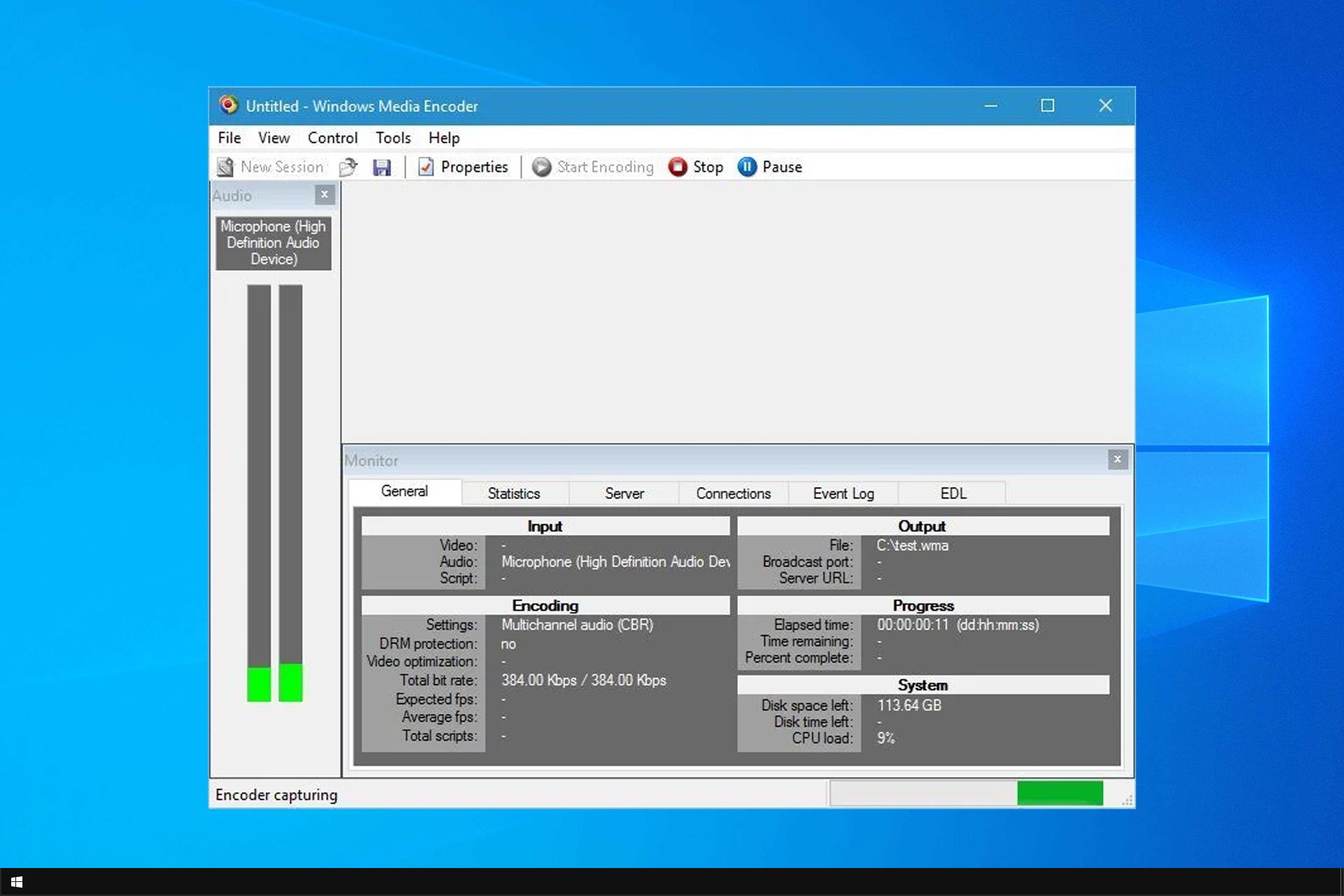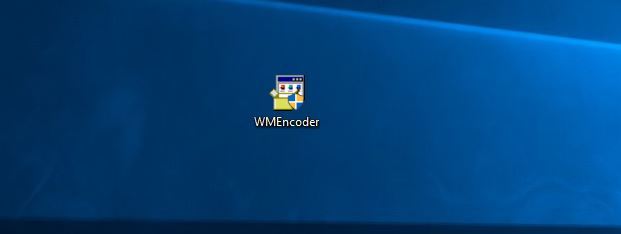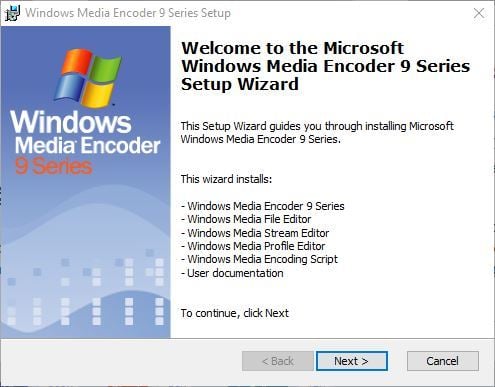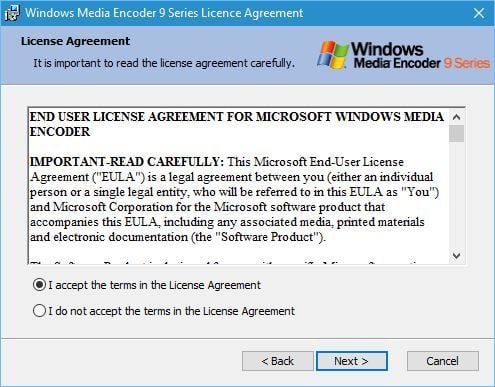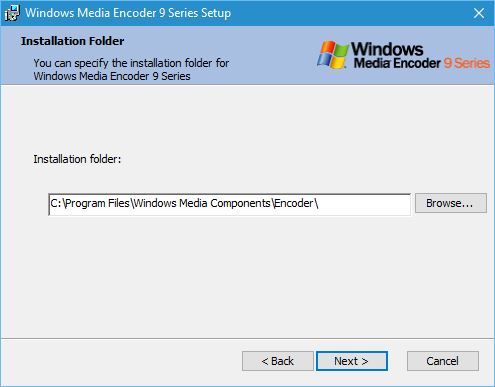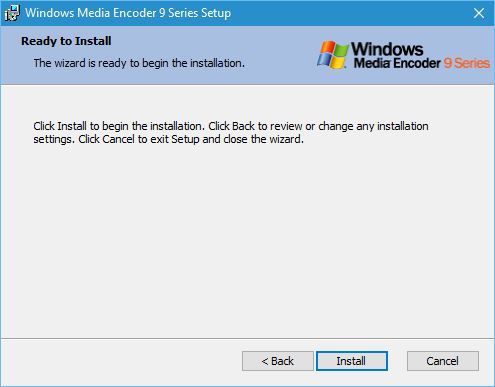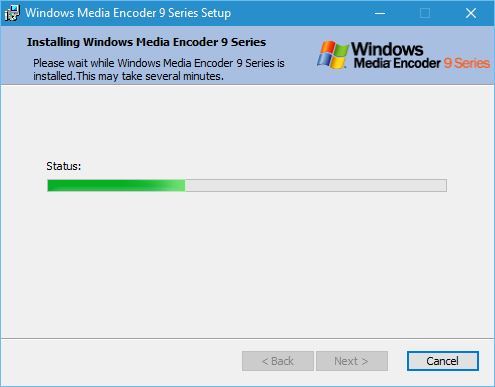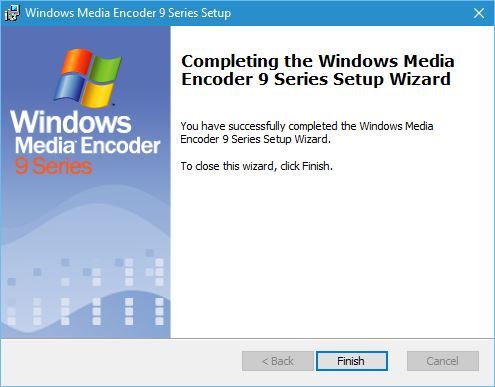На чтение 4 мин. Просмотров 972 Опубликовано
За эти годы Microsoft выпустила много замечательных и полезных инструментов, но, к сожалению, разработку некоторых инструментов пришлось отменить. Одним из таких инструментов является Windows Media Encoder, и поскольку Microsoft больше не разрабатывает этот инструмент, мы решили попробовать его и посмотреть, работает ли он в Windows 10.
Как установить и использовать Windows Media Encoder в Windows 10?
Windows Media Encoder – это бесплатный медиакодер, который позволяет конвертировать и записывать как живые, так и предварительно записанные аудио и видео. Этот инструмент кодирует видео с помощью Windows Media Video версии 7, 8 или 9. Что касается звука, это приложение использует Windows Media Audio версии 9.2 или версии 10. Имейте в виду, что для использования версии 10 необходимо установить специальные кодеки.
Кодировщик Windows Media поддерживает двухпроходное кодирование для повышения качества содержимого по требованию. Еще одна полезная функция этого инструмента – переменный битрейт, который можно использовать для последовательностей с высокой скоростью, чтобы обеспечить высочайшее качество. Это приложение поддерживает скриптовое кодирование с помощью файла VBScript wmcmd.vbs, что позволяет пользователям кодировать большое количество медиа-файлов.
Чтобы установить Windows Media Encoder в Windows 10, вам необходимо сделать следующее:
- Загрузите кодировщик Windows Media. Обязательно выберите версию, соответствующую вашей операционной системе.
-
Найдите только что загруженный файл WMEncoder и запустите его.
-
Откроется экран приветствия установки. Нажмите Далее .
-
Прочитайте лицензионное соглашение, выберите Я принимаю условия лицензионного соглашения и нажмите Далее .
-
Выберите папку для установки и нажмите Далее .
-
Нажмите кнопку Установить , чтобы начать установку.
-
Дождитесь завершения установки.
-
После завершения установки нажмите Готово .
- ЧИТАЙТЕ ТАКЖЕ: популярный медиаплеер “foobar2000” теперь доступен в Windows 10
После завершения процесса установки вы можете запустить кодировщик Windows Media, щелкнув его ярлык.

Как только вы запустите приложение, появится окно New Session. Отсюда вы можете выбрать один из нескольких предустановленных пресетов или создать свой собственный сеанс.

Если вы решите создать свой собственный сеанс, вы можете изменить широкий спектр параметров, включая аудио и видео источники, выход, степень сжатия и т. Д.

Выбрав определенный пресет, вы запустите мастер создания нового сеанса. В нашем примере мы использовали предварительную настройку захвата аудио или видео, а мастер пресетов позволил нам выбирать между различными источниками аудио и видео. Кроме того, есть возможность настроить источник аудио и видео.

После выбора источника мы выбираем каталог назначения.

После этого вам необходимо выбрать способ распространения. При выборе любого из этих параметров Windows Media Encoder автоматически использует определенные параметры кодирования.

Кроме того, есть возможность изменить качество и настройки кодировки.

Теперь вам просто нужно ввести относительную информацию о вашей записи, такую как название, имя автора и описание. Наконец, вам просто нужно просмотреть ваши настройки, прежде чем начать запись.

Чтобы начать запись, просто нажмите кнопку «Начать кодирование».

Во время сеанса записи вы увидите всю необходимую информацию, такую как оставшееся место на диске, загрузка процессора и т. Д.

Windows Media Encoder идеально подходит, если вы планируете транслировать контент, а благодаря встроенной функции записи экрана этот инструмент отлично подойдет, если вы хотите создать видеоурок.
Помимо кодировщика Windows Media, доступно еще два приложения. Во-первых, это Windows Media Stream Editor, который позволяет добавлять исходные файлы, смешивать и сопоставлять аудиторию.

Следующим инструментом является Windows Media Profile Editor, и с помощью этого инструмента вы можете редактировать как аудио, так и видео профили. После редактирования определенного профиля вы можете экспортировать его и создать совершенно новый профиль для вас.

Хотя последняя версия этого программного обеспечения была выпущена в начале 2003 года, мы рады сообщить, что кодировщик Windows Media работает без проблем в Windows 10.
Windows Media Encoder- это мощный мультимедийный инструмент для записи, кодирования и обработки видео и аудио. Однако, многие пользователи могу столкнуться с проблемой отсутствия русского языка. В этой статье мы рассмотрим, как преобразовать Windows Media Encoder на русский язык.
Как сделать Windows Media Encoder на русском
Windows Media Encoder – эффективный инструмент для обработки и записи мультимедийного контента. Однако, для пользователей, которые не знают английского языка, может создаваться определенный дискомфорт. В этом случае обратиться к специалистам не всегда возможно, а использованию программы всё же хочется. Но не стоит беспокоиться, выход есть.
Первым шагом, необходимо получить доступ к файлу ресурсов программы. Для этого нужно зайти в папку, где установлена программа Windows Media Encoder. Затем, нужно найти файл Resources.dll, который находится в папке с названием Resources.
Для редактирования этого файла, необходимо установить себе на компьютер программу «Resource Hacker». Программа позволяет просмотреть и редактировать внутреннюю информацию ресурсных файлов.
После установки программы, нужно запустить её и настроить параметры поиска файла. В данном случае, мы ищем файл Resources.dll. Далее, с помощью таба String Table (Строка таблицы), находим соответствующую строку и заменяем английский язык на русский.
После сохранения изменений, нужно вернуть ресурсы клиентского приложения. Для этого, необходимо зайти в свойства файла и остановить процесс работы программы. Затем, в папке с программой удалить файлы с расширением .mui.
При следующем запуске приложения, вы увидете, что весь интерфейс стал на русском языке.
Однако, стоит отметить, что данная операция может нарушить работу программы. Поэтому, перед изменением ресурсных файлов, рекомендуется создать резервную копию приложения.
В итоге, мы рассмотрели методы преобразования Windows Media Encoder на русский язык. Хотя, данная операция может вызвать определенные трудности и проблемы с работой программы, следуя указанным инструкциям, вы сможете наслаждаться полным функционалом приложения на родном языке.
181.5 k скачиваний
Захват и конвертирование видео в различные форматы
Приложения, рекомендуемые для вас
Браузер, ориентированный на игроков
Автоматизация нажатий мышкой на компьютере
Инструмент редактирования с богатыми возможностями
Надежный, универсальный и настраиваемый браузер
Заботьтесь о своем компьютере и повышайте его производительность
Используйте WhatsApp на своем компьютере
Общайтесь со всеми контактами в Telegram с рабочего стола своего компьютера
Создавайте и редактируйте свои видео для социальных сетей
Больше информации
| Лицензия | Бесплатно | |
| ОС | Windows | |
| Раздел | Конвертеры | |
| Язык |
Pусский
1 more |
|
| Автор | Microsoft | |
| Размер | 9.46 MB | |
| Загрузки | 181,462 | |
| Дата | 21 июн 2005 | |
| Тип файла | EXE | |
| SHA256 | 19d1610d12b51c969f64703c4d3a76aae30dee526bae715381b5f3369f717d76 | |
| Почему это приложение опубликовано на Uptodown? |
(Больше информации) |
Похожие на Windows Media Encoder
Конвертируйте видео, аудио и графические форматы
Конвертируйте и редактируйте видео в формате MKV
Хорошая программа для конвертации видео в форматы iPod или PSP
Видео конвертер с заранее определенными выходными форматами
Изменяйте формат и функции любых DVD
Carl Hetherington
Создавайте документы с эффектом перелистывания страниц
Бесплатный, интуитивно понятный и полнофункциональный видео конвертер
Портативная версия мощного мультимедиа плеера
Бесплатный, мощный и полнофункциональный медиаплеер
Создавайте потрясающие видео для YouTube, Instagram и TikTok
Полный набор инструментов для записи фильмов в HD
Проигрывайте видео на заднем плане, пока занимаетесь другими делами
Icecream Apps
Записывайте видео всех действий на экране вашего ПК
MediaArea
Рассылка
Введите Ваш E-Mail, чтобы подписаться на новости сайта:
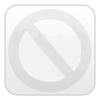
Рейтинг:
- 1
- 2
- 3
- 4
- 5
Нажмите на звездочку, чтобы оценить программу
Операционная система:
XP/2000
Дата обновления:
12.06.2017
Описание программы Windows Media Encoder 9 RUS
Новый кодек от Microsoft, позволяющий использовать все преимущества технологии Windows Media 9 — высококачественный многоканальный звук, не менее высококачественное изображение, новые методы микширования и т.д. и т.п.
Отзывы о программе Windows Media Encoder 9 RUS
Отзывов пользователей о программе пока нет.
Будьте первым! Оставьте свой отзыв!
(Регистрация не обязательна)
Скачать Windows Media Encoder 9 RUS
Чтобы скачать программу Windows Media Encoder 9 RUS для XP/2000, необходимо перейти на страницу скачивания и следовать приведенным на ней инструкциям.
Похожие программы
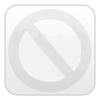
Конвертирует трэки из аудио-CD и DVD в WAV, OGG Vorbis, MP3, WMA, CDA, ALF2, ADPCM, GSM, G.726, DSP, A-LAW, ACM, U-LAW, VOX, RAW, PCM, A-LAW, U-LAW. Имеется встроенный ID3V2-редактор с поддержкой получения данных из CDDB …
Дата: 20.07.2003
Лицензия: Условно-бесплатная / $28
Размер: 6,44 MB

Конвертирует документы, включая веб-страницы и PostScript, в графические файлы, в том числе и PDF, а также преобразовывает файлы из одного графического формата в другой …
Дата: 01.08.2003
Лицензия: Условно-бесплатная / $139.95
Размер: 10,51 МБ
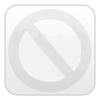
Программа для записи звука непосредственно в MP3 или WMA. Главные особенности — функция шумоподавления, позволяющая устранить, например, шумы кассетных записей, а также возможность расширения стереобазы …
Дата: 13.08.2003
Лицензия: Условно-бесплатная / $34.95
Размер: 1,21 MB
Рекомендуем

Бесплатный интернет-пейджер

Популярный интернет-пейджер


Компактный и быстрый браузер


Новая версия популярного медиаплеера

мультиплатформенная видеоигра в жанре action и «открытый мир»

Although it’s discontinued, you might be able to run this tool
by Milan Stanojevic
Milan has been enthusiastic about technology ever since his childhood days, and this led him to take interest in all PC-related technologies. He’s a PC enthusiast and he… read more
Updated on
- Windows Media Encoder was a popular encoding software from Microsoft, however, it has been discontinued.
- Although it might be possible to run it, using a third-party alternative might be a better option.
XINSTALL BY CLICKING THE DOWNLOAD
FILE
Over the years Microsoft released many great and useful tools, but unfortunately, the development of certain tools had to be canceled, including Windows Media Encoder.
The industry has changed and many switched to H.265 encoder software, but if you still want to use it, we’ll show you how to do that.
- Windows Media Encoder is a freeware media encoder that allows you to convert and record both live and prerecorded audio and video.
- This tool encodes videos by using Windows Media Video version 7, 8, or 9.
- Regarding audio, this application uses Windows Media Audio version 9.2 or version 10
- It supports two-pass encoding in order to enhance the quality of on-demand content.
- Another useful feature of this tool is the variable bitrate that can be used for high-motion sequences in order to ensure the highest quality.
- This application supports scripted encoding with wmcmd.vbs VBScript file thus allowing users to encode a large number of media files.
Does Windows Media Encoder work on Windows 10?
- This is a discontinued software, and as such, it has compatibility issues with Windows 10.
- After the removal of Windows Media DRM in Windows 10, the software is no longer fully compatible as of May 2017.
Download the software from a third-party source
- Download Windows Media Encoder. Be sure to select the version that matches your operating system.
- Find the WMEncoder file that you just downloaded and run it.
- Setup welcome screen will now show. Click Next.
- Read the License Agreement, select I accept the terms in the License Agreement and click Next.
- Select the installation folder and click Next.
- Click Install button to start the installation.
- Wait for the installation to complete.
- Once the install is completed, click Finish.
How can I use Windows Media Encoder?
Once the setup process is completed, you can start the application by clicking its shortcut.
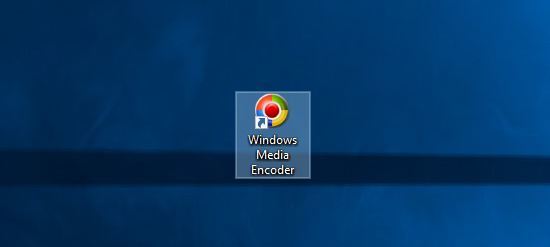
Once you start the application, a New Session window will appear. From here you can choose between several predefined presets or you can create your own custom session.
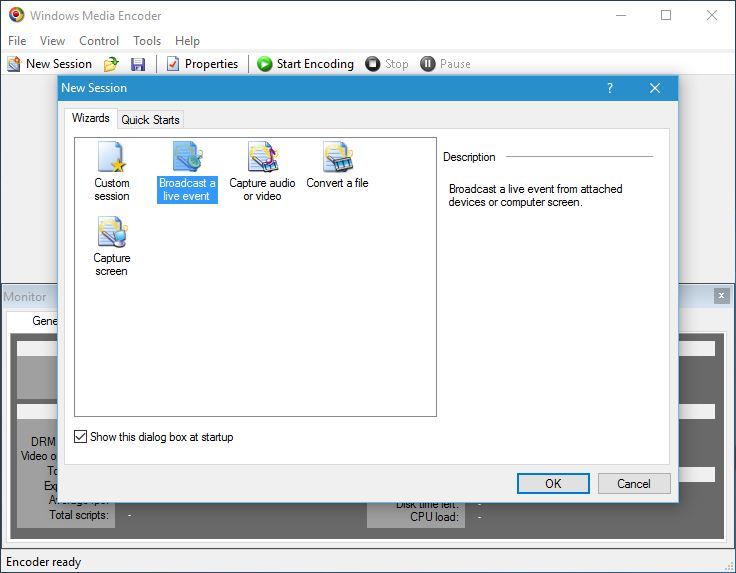
If you choose to create your own session you can change a wide range of options including audio and video sources, output, compression rate, etc.
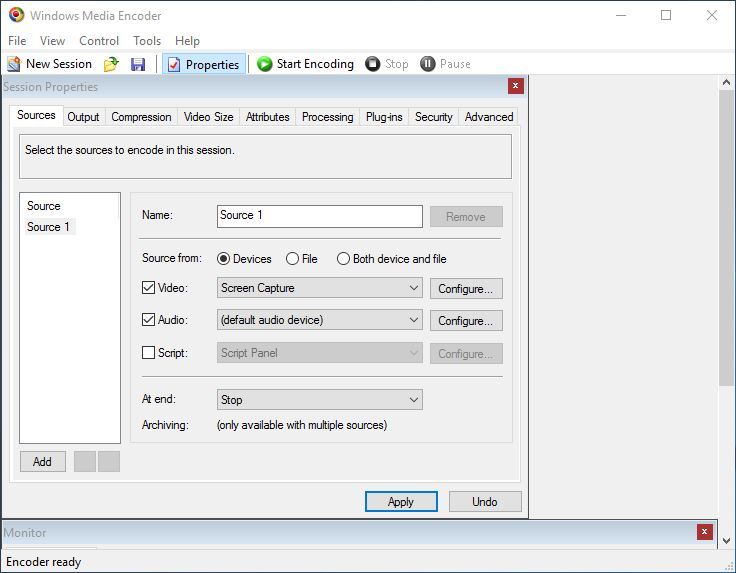
By choosing a certain preset, you’ll start a New Session Wizard. In our example we used Capture audio or video preset and the preset wizard allowed us to choose between different audio and video sources.
How we test, review and rate?
We have worked for the past 6 months on building a new review system on how we produce content. Using it, we have subsequently redone most of our articles to provide actual hands-on expertise on the guides we made.
For more details you can read how we test, review, and rate at WindowsReport.
- Xbox Error Code 80151912: How to Fix it
- Microsoft Paint Cocreator: A complete guide on the new AI tool
- Roblox Error Code E01: How to Quickly Fix it
- Discord Error 1105: How to Fix it
- Cash App Error 400: How to Quickly Fix It
In addition, there’s an option to configure both audio and video source.
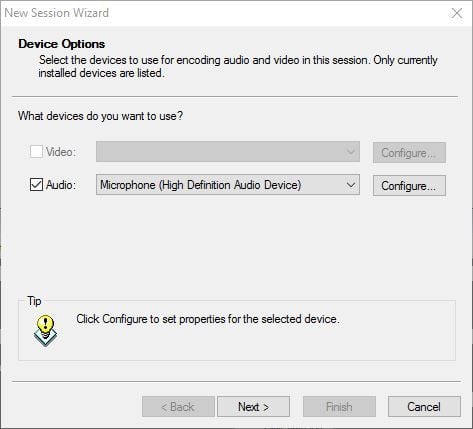
After selecting the source, we choose the destination directory.
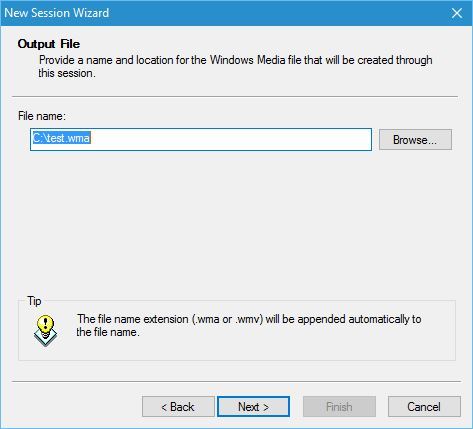
After that you need to choose the method of distribution. By choosing any of these options the software will automatically use certain encoding settings.
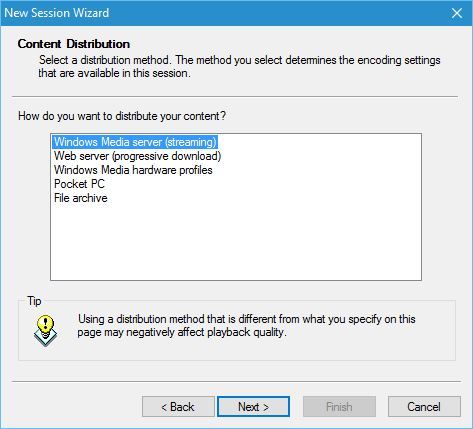
In addition, there’s an option to change the quality and encoding settings.
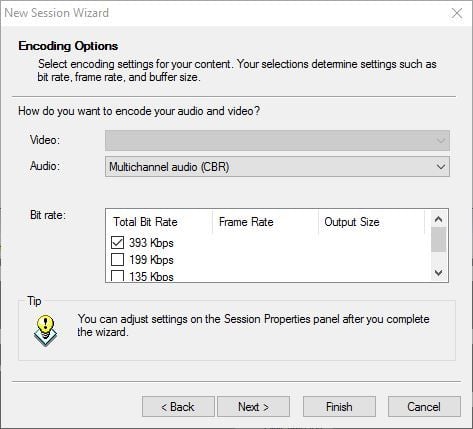
Now you just need to enter relative information regarding your recording such as title, author name and description. Lastly, you just need to review your settings before you start recording.
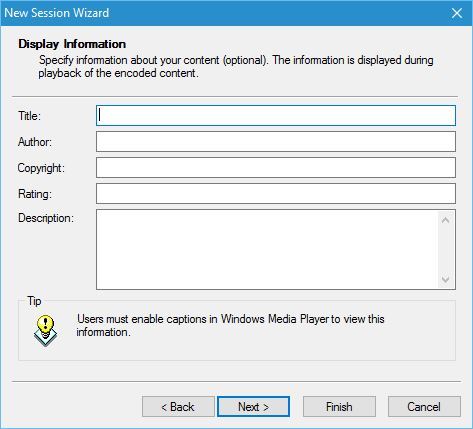
To start recording just click the Start Encoding button.
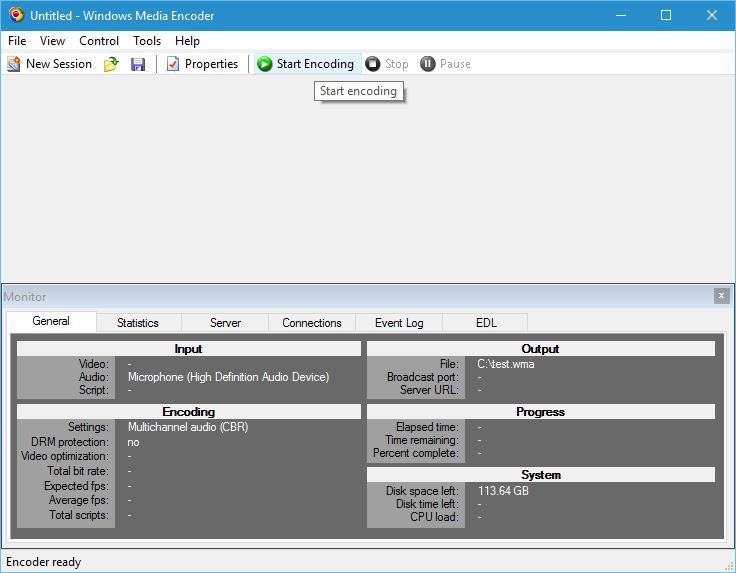
During the recording session you’ll see all the necessary information such as remaining disk space, CPU load, etc.
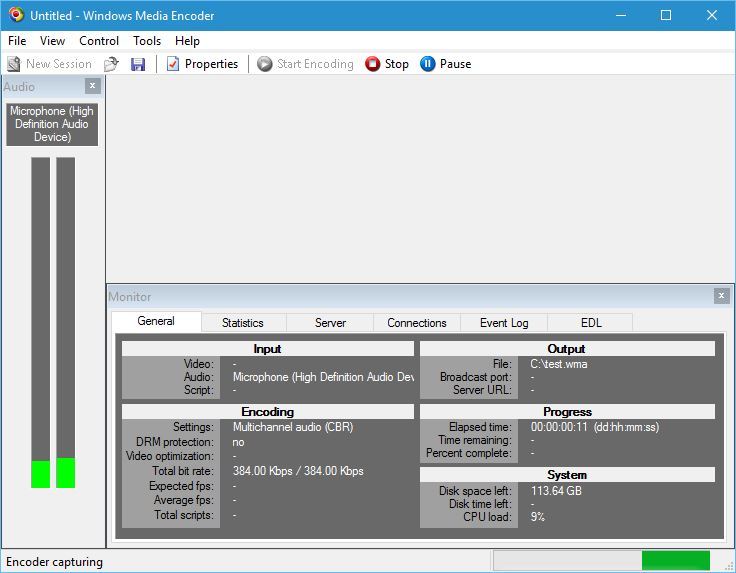
Windows Media Encoder is perfect if you’re planning to broadcast content, and with a built-in screen recording feature this tool is great if you want to create a video tutorial.
In addition to Windows Media Encoder, there are two more applications available. First is Windows Media Stream Editor which allows you to add source files and mix and match audiences.
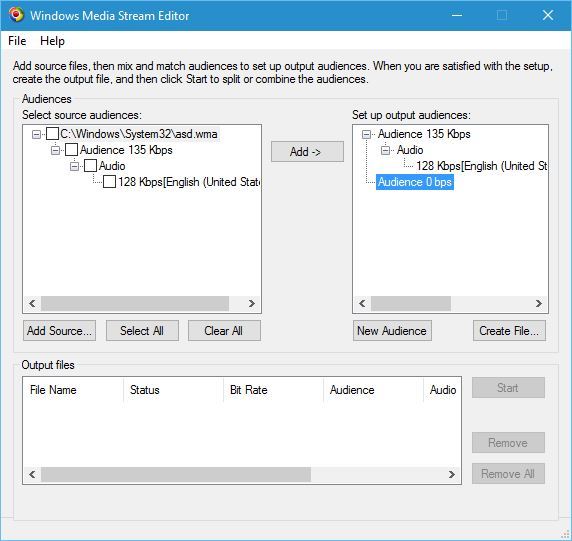
Next tool is Windows Media Profile Editor, and using this tool you can edit both audio and video profiles. After editing a certain profile, you can export it and create a completely new profile for you.
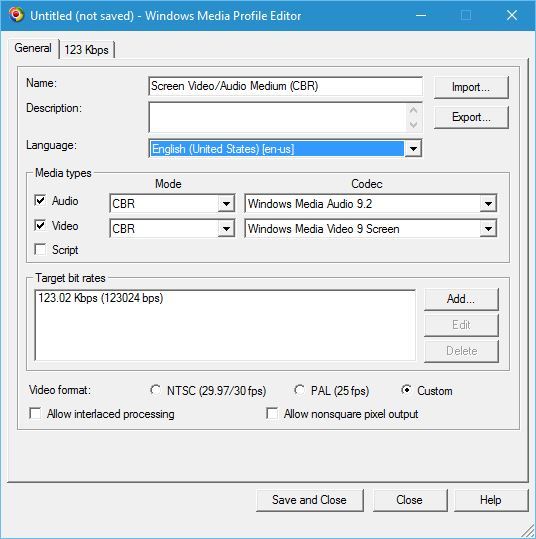
What replaced Windows Media Encoder?
Unfortunately, there’s no official replacement for Windows Media Encoder from Microsoft, and the company decided to focus on different tasks.
Your only option is to use third-party video compression software as an alternative.
As you can see, you might encounter some issues while running Windows Media Encoder software, so you might be better off considering an alternative.
To learn more, we have a great guide on the best video codecs, so be sure to check it out.
What software do you use for encoding videos? Let us know in the comments section below.